VZDÁLENÁ INSTALACE
Vzdálenou instalací se rozumí instalaci ŠPEHu na počítač uživatele z prostředí BONZÁKu.
Aby bylo možné ŠPEH nainstalovat, je třeba zajistit dvě podmínky.
1) Počítač musí být připojen k síti a dostupný z počítače, kde je nainstalován BONZÁK
2) Počítač ŠPEHu i
počítač BONZÁKu musí mít stejné
přihlašovací jméno a heslo administrátora.
Pokud je počítač připojen
k doméně, je jméno administrátora ve tvaru
„doména\administrator“. Bližší informace
Vám dodá správce domény.
Není li počítač
součástí domény, bude může být
použit účet administrátora každého
počítače. Uživatelské jméno takového
administrátora je ve tvaru „administrator“.
Administrátorský přístup je třeba kvůli bezpečnostní politice systému Windows.
Pokud si s tou problematikou nejste jisti, můžete použít instalátor ŠPEHu přímo na počítači uživatele.
PRŮVODCE INSTALACÍ
Na kartě ROZCESTNÍK je vpravo karta Období, ve které najdete tlačítko „Vzdálená instalace“.

Karty jsou téměř totožné s kartami v nastavení programu.
1) Instalační proces – odpovídá kartě „PARAMETRY INSTALACE“
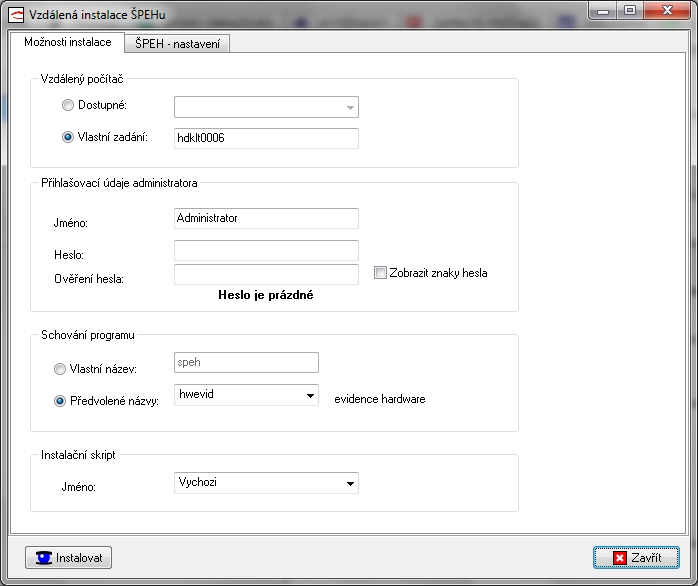
Karty začínající „ŠPEH“ slouží k zadání nastavení instalovaného ŠPEHu. Zde je použito výchozí nastavení zadané v nastavení programu.
Karty ŠPEHu „rozšířené“, „kopírování“ a „změny na disku“ jsou dostupné pouze v plné licenci.
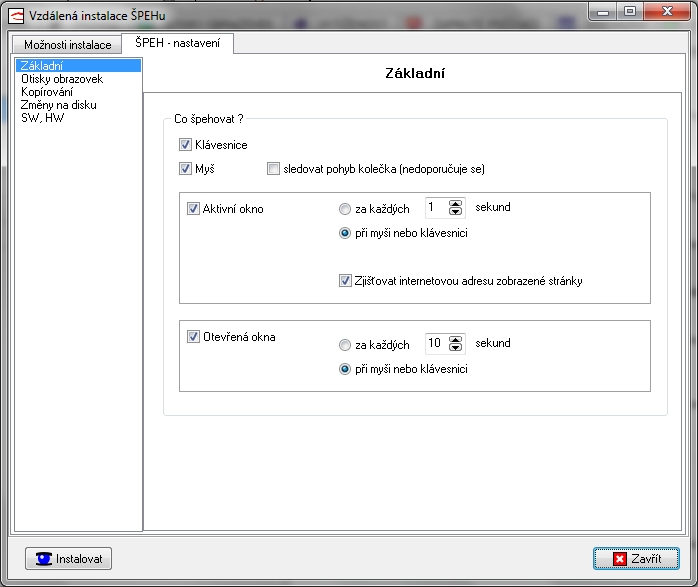
Pokud si vhodně nastavíte předvolby pro ŠPEH v okně nastavení programu, nebudete muset na těchto kartách při instalaci měnit.
Budete se muset zabývat pouze první kartou.
ZADÁNÍ na kartě INSTALAČNÍ PROCES
Tato karta je rozdělena na více částí, které jsou níže odděleně popsány.
1) Vzdálený počítač
Zde si vyberete počítač, na který budete chtít nainstalovat ŠPEH. Zadat ho můžete ručně, nebo ho vyberete z počítačů dostupných v síti. Vlastní zadání může být IP adresa v síti, nebo jméno počítače.
DOPORUČENÍ: Pokud používáte dynamické přiřazování IP adres, zadejte počítač jménem v síti. Zadáte li počítač IP adresou, může se stát, že IP adresa už nebude odpovídat Vámi chtěnému počítači a nainstalujete ŠPEH na jiné PC.
Seznam počítačů je možné obnovit kliknutím na tlačítko se zelenými šipkami, které je viditelné pouze při zvolení volby „Dostupné“.
2) Přihlašovací údaje administrátora
Jméno administrátora je možné zadat dvěma způsoby. Pokud zadáte pouze jméno (např: „administrátor“), bude použit administrátor daného počítače. Pokud zadáte admina v doménovém tvaru (např: „domena\administrator“), bude použit administrátor z domény.
Heslo administrátora je možné zkontrolovat díky možnosti zobrazení znaků hesla po kliknutí na zaškrtávátko „Zobrazit znaky hesla“.
3) Schování programu
I zde je možné zadat vlastní jméno, nebo si vybrat z nabídnutých.
DOPORUČENÍ: Používejte stejné jméno ŠPEHu na všech počítačích. V případě manipulace se ŠPEHem nebudete muset řešit, jak se na kterém počítači jmenuje.
4) Instalační skript
Pokud nebudete skript upravovat, budete mít k dispozici jen jeden se jménem „Vychozi“. Ten je od výrobce napsán tak, že na počítačích s Windows XP, Vista a 7 zajistí instalaci a nastavení výjimky v bráně firewall.
INSTALACE
Instalace se spouští tlačítkem „Instaluj“.
V okně se vytvoří nová karta „Průběh instalace“, ve které uvidíte průběh instalace.
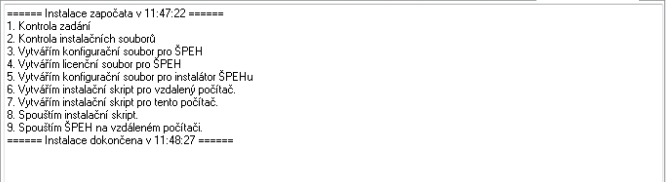
Otisk obrazovky odpovídá instalaci ŠPEHu na počítač s Windows XP. Na počítačích s Windows Vista, nebo Windows 7 se ŠPEH poprvé spustí až při následujícím restartu počítače.
Řádky 8 a 9 zapříčiní, že se na obrazovce objeví další okno vypadající jako MS-DOS. Je to kvůli tomu, že vzdálenou instalaci zajištuje program PsExec. Tento program je volně ke stažení a užití. Černé okno vytváří instalační skript a jeho činnost je možné sledovat.
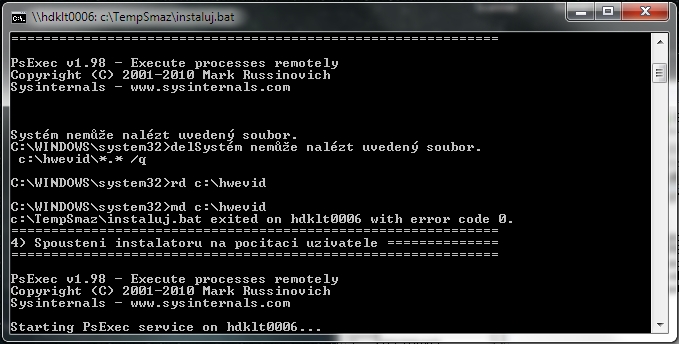
Program PsExec může otevřít dialogové okno s licenčními podmínkami. Po jeho otevření klikněte na tlačítko Agrese (souhlasím). Následně pak bude skript pokračovat v instalaci ŠPEHu.
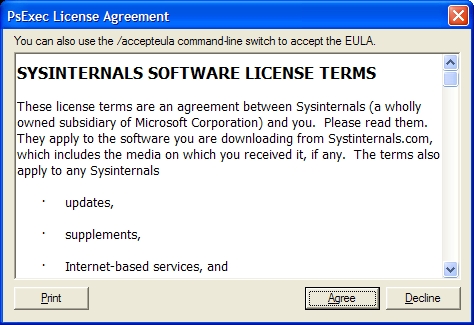
Pokud se podaří ŠPEH instalovat správně a zároveň spustit, je možné začít sbírat data. Pokud instalace v pořádku a neproběhne spuštění ŠPEHu, je nutné počkat na restart počítače od uživatele, nebo si jej vyžádat u něj.